This content has been machine translated dynamically.
Dieser Inhalt ist eine maschinelle Übersetzung, die dynamisch erstellt wurde. (Haftungsausschluss)
Cet article a été traduit automatiquement de manière dynamique. (Clause de non responsabilité)
Este artículo lo ha traducido una máquina de forma dinámica. (Aviso legal)
此内容已经过机器动态翻译。 放弃
このコンテンツは動的に機械翻訳されています。免責事項
이 콘텐츠는 동적으로 기계 번역되었습니다. 책임 부인
Este texto foi traduzido automaticamente. (Aviso legal)
Questo contenuto è stato tradotto dinamicamente con traduzione automatica.(Esclusione di responsabilità))
This article has been machine translated.
Dieser Artikel wurde maschinell übersetzt. (Haftungsausschluss)
Ce article a été traduit automatiquement. (Clause de non responsabilité)
Este artículo ha sido traducido automáticamente. (Aviso legal)
この記事は機械翻訳されています.免責事項
이 기사는 기계 번역되었습니다.책임 부인
Este artigo foi traduzido automaticamente.(Aviso legal)
这篇文章已经过机器翻译.放弃
Questo articolo è stato tradotto automaticamente.(Esclusione di responsabilità))
Translation failed!
创建 Nutanix 目录
创建计算机目录 介绍了用于创建计算机目录的向导。以下信息涵盖了 Nutanix 虚拟化环境特有的详细信息。
注意:
在创建 Nutanix 目录之前,您需要完成与 Nutanix 的连接创建。请参阅 连接到 Nutanix。
使用 Nutanix 计算机模板版本创建计算机目录
使用 Citrix 管理的 Nutanix AHV Prism Central 主机连接创建 MCS 预配的计算机目录时,基础映像是根据 Nutanix VM 模板版本创建的。一个主要优势是 Nutanix Prism Central 允许 VM 模板跨多个群集使用。因此,Citrix 管理员可以将单个 Nutanix VM 模板版本用作多个 MCS 计算机目录的主 VM,即使这些目录位于不同的 Nutanix 群集上。
在创建目录之前,请创建主 VM,并将其转换为 Nutanix Prism Central 中的 VM 模板版本。有关步骤,请参阅 Nutanix 文档。
您可以使用以下方式创建目录:
- Studio。您还可以使用现有 VM 创建目录。请参阅 使用现有计算机(电源管理)创建计算机目录
- PowerShell 命令
限制
- 不支持将多个 NIC 连接到同一子网。
- 类别不会从用作 MCS 主映像的 Nutanix 模板版本继承。
- 由于 Nutanix 的限制,每个 MCS 预配的计算机目录只能分配到 Overlay 网络、VLAN 基本子网和 VLAN 子网中单一类型的网络中的 NIC。
- 在某些情况下,更新非持久性计算机目录的 MCS 主映像可能会导致潜在问题。请参阅 Nutanix Prism Central 中的安全启动和 vTPM。
使用 Studio 创建计算机目录
在“计算机目录设置”向导中:
- 在 “计算机类型” 页面上,选择 “多会话操作系统”、“单会话操作系统” 或 “远程电脑访问”。
-
在 “计算机管理” 页面上,选择 “已进行电源管理的计算机” 和 “Citrix Machine Creation Services™” 作为部署方法。选择 “资源”。
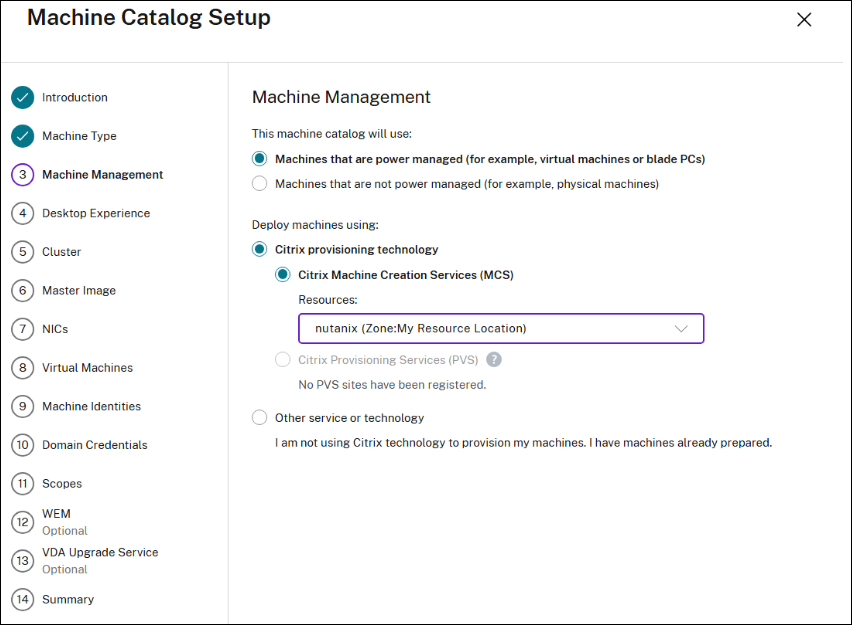
- 在 “桌面体验” 页面上,选择两个选项之一。
-
在 “群集” 页面上,选择一个群集用于部署 VM。
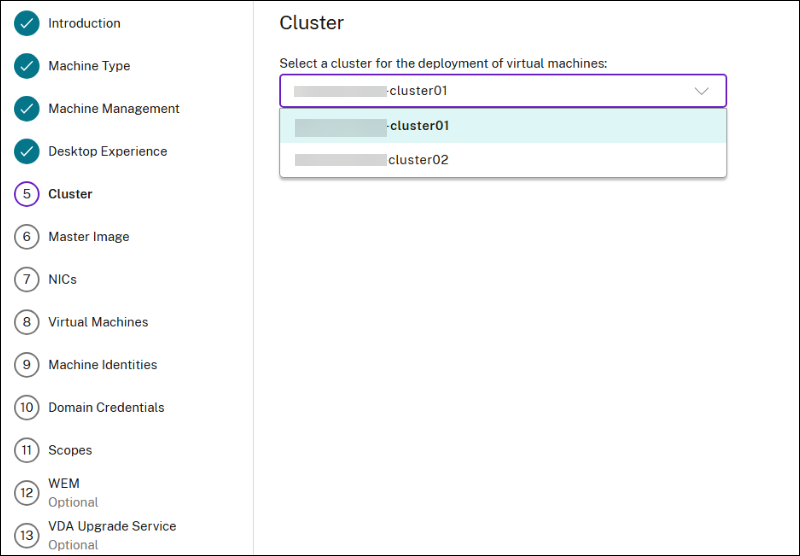
-
在 “主映像” 页面上,单击 “选择映像” 并选择一个主映像(模板版本)。您可以按名称筛选计算机模板。
注意:
您可以将单个 Nutanix VM 模板版本用作多个 MCS 计算机目录的主 VM,即使这些目录位于不同的 Nutanix 群集上。
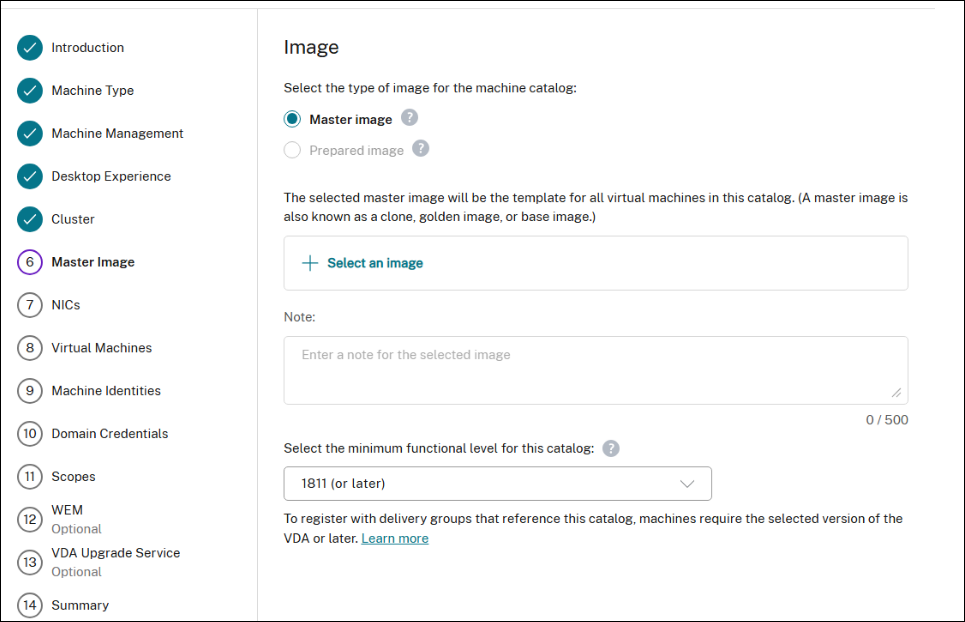
按名称筛选计算机模板:
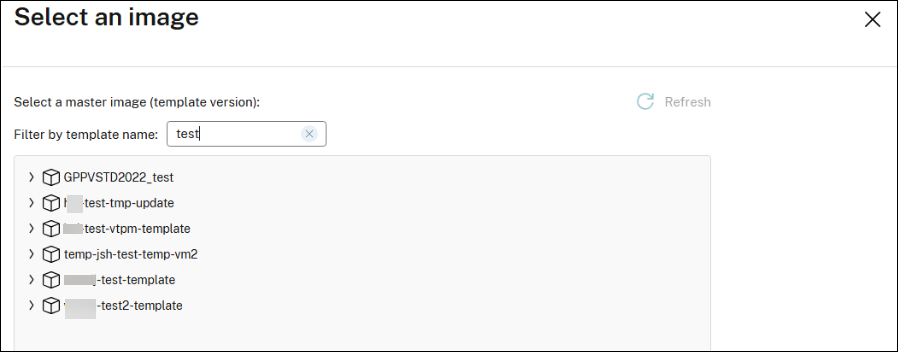
查看模板说明:
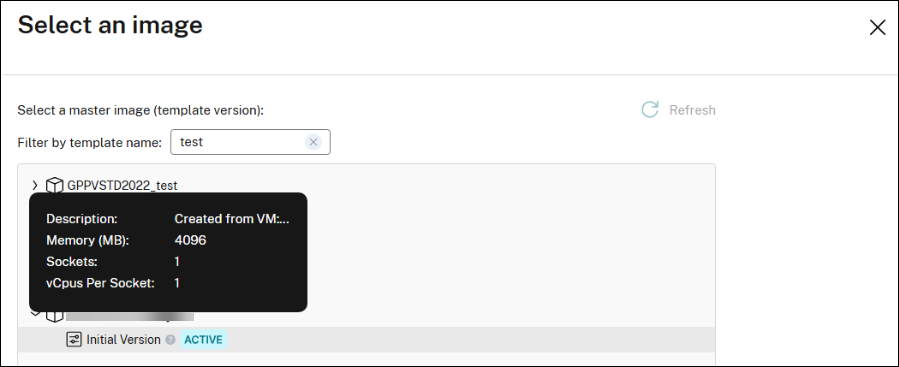
-
在 “NIC” 页面上:
- 选择 NIC 类型以筛选关联的网络。
- 选择主映像包含的一个或多个 NIC,然后为每个 NIC 选择一个关联的虚拟网络。
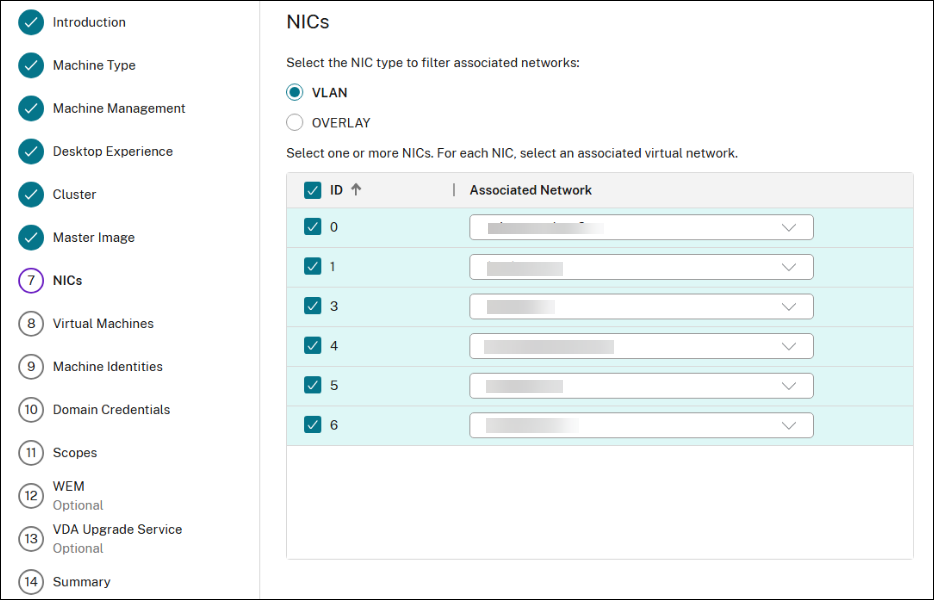
- 在 “虚拟机” 页面上,指明要创建的虚拟机数量,并为每台计算机配置总内存 (MB)、虚拟 CPU 和每个 CPU 的核心数。
- 在 “摘要” 页面上,检查计算机目录的详细信息。输入计算机目录的名称和说明。单击 “完成”。
使用 PowerShell 命令创建计算机目录
- 打开 PowerShell 窗口。
- 运行
asnp citrix*。 -
如果尚未创建身份池,请创建一个。例如:
New-AcctIdentityPool -Domain "<string>" -IdentityPoolName "<string>" -IdentityType "ActiveDirectory" -NamingScheme "DemoVM-##" -NamingSchemeType "Numeric" -ZoneUid "GUID" -Scope @() <!--NeedCopy--> -
创建预配方案。例如:
New-ProvScheme -CustomProperties "<CustomProperties xmlns=`"http://schemas.citrix.com/2014/xd/machinecreation`" xmlns:xsi=`"http://www.w3.org/2001/XMLSchema-instance`"><Property xsi:type=`"StringProperty`" Name=`"ClusterId`" Value=`"00062c63-1fb0-58c9-4fc8-5c2573352378`" /><Property xsi:type=`"StringProperty`" Name=`"CPUCores`" Value=`"1`" /></CustomProperties>" -HostingUnitName "<Hosting unit name>" -IdentityPoolName "<string>" -InitialBatchSizeHint 1 -MasterImageVM "XDHyp:\HostingUnits\<Hosting Unit Name>\Templates.folder\<template name>.template\<template version name>.templateversion" -NetworkMapping @{"5"="XDHyp:\HostingUnits\<Hosting unit name>\Clusters.folder\<Cluster Name>.cluster\<Network name>.network"} -ProvisioningSchemeName "<Catalog name>" -ProvisioningSchemeType "MCS" -RunAsynchronously -Scope @() -VMCpuCount 2 -VMMemoryMB 10240 <!--NeedCopy--> -
将预配方案注册为代理目录。例如:
New-BrokerCatalog -AllocationType "Random" -IsRemotePC $False -MinimumFunctionalLevel "L7_20" -Name "<Catalog Name>" -PersistUserChanges "Discard" -ProvisioningType "MCS" -SessionSupport "MultiSession" -ZoneUid "GUID" -ProvisioningSchemeId fe7df345-244e-4xxxx-xxxxxxxxx ` -Scope @() <!--NeedCopy-->
使用现有计算机(电源管理)创建计算机目录
您可以使用以下方式创建包含现有计算机(电源管理)的计算机目录:
使用 Studio 创建包含现有计算机(电源管理)的计算机目录
在“计算机目录设置”向导中:
- 在 “操作系统” 页面上,选择 “多会话操作系统” 或 “单会话操作系统”。
-
在 “计算机管理” 页面上,选择 “已进行电源管理的计算机” 和 “其他服务或技术”。
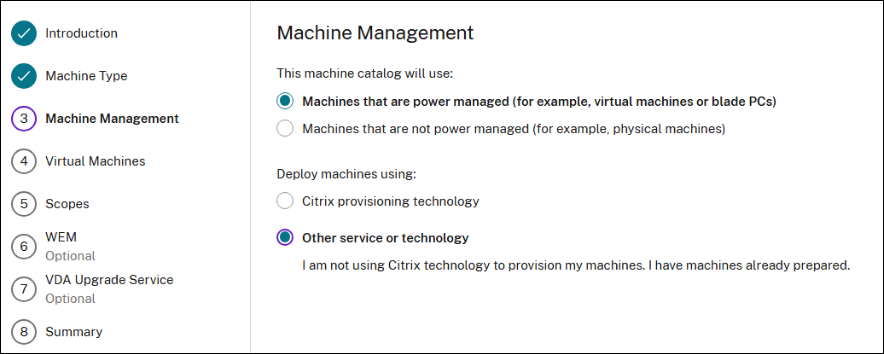
-
在 “虚拟机” 页面上,添加计算机及其 Active Directory 计算机帐户。您可以执行以下操作之一:
- 单击 “从 CSV 文件导入” 以批量添加计算机。有关使用 CSV 文件添加计算机的信息,请参阅 使用 CSV 文件批量将计算机添加到目录。
-
单击 “添加计算机” 以手动添加计算机。此时将显示 “选择 VM” 窗口。展开您之前创建的 Nutanix AHV Prism Central 连接,然后选择要添加的 VM。然后添加关联的计算机帐户名称。
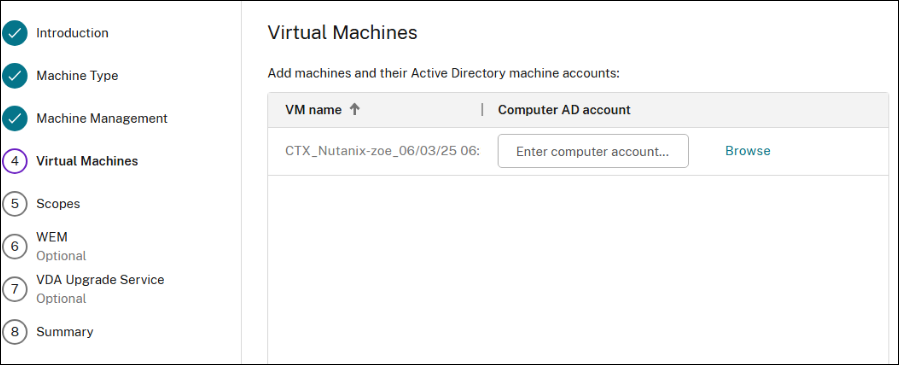
- “作用域” 和 “摘要” 页面不包含 Nutanix AHV Prism Central 特有的信息。
使用 PowerShell 创建包含现有计算机(电源管理)的计算机目录
- 打开 PowerShell 窗口。
- 运行
asnp citrix*。 -
创建目录以包含分配给用户的电源管理 VM。例如:
New-BrokerCatalog -AllocationType "Permanent" -IsRemotePC $False -MachinesArePhysical $False -Name "<Catalog Name>" -PersistUserChanges "OnLocal" -ProvisioningType "Manual" -Scope @() -SessionSupport "SingleSession" -ZoneUid "fb202053-8c35-4db2-a299-a8d9538ec6be" <!--NeedCopy--> -
将 VM 添加到目录。例如:
New-BrokerMachine -CatalogUid 6 -HostedMachineId "d859caf3-4bf0-447b-b012-8af0594c7d88" -HypervisorConnectionUid 1 -IsReserved $False -MachineName "S-1-5-21-1334627847-1250330507-3910179295-100245" <!--NeedCopy-->
使用 Nutanix 快照创建计算机目录
本部分介绍如何使用 Nutanix Acropolis (Prism Element) 主机连接创建 MCS 预配的计算机目录。在创建目录之前,请在 Nutanix 中创建主映像和快照。有关详细信息,请参阅 Nutanix 文档。
在“计算机目录设置”向导中:
-
“容器” 或 “群集和容器” 页面是 Nutanix 特有的。
-
如果您使用 Nutanix AHV XI 作为资源部署计算机,请在 “容器” 页面上,选择一个容器,用于放置 VM 的身份磁盘。
-
如果您使用 Nutanix AHV PC 作为资源部署计算机,您将看到 “群集和容器” 页面。选择要用于部署 VM 的群集,然后选择一个容器。
-
-
在 “映像” 页面上,选择映像快照。如果需要,请使用 Acropolis 控制台重命名快照。如果重命名快照,请重新启动目录创建向导以查看刷新后的列表。
-
在 “虚拟机” 页面上,指明虚拟 CPU 的数量和每个 vCPU 的核心数。
- 在 “NIC” 页面上,选择 NIC 类型以筛选关联的网络。此选项仅适用于 Nutanix AHV PC 连接。
- “计算机身份”、“域凭据”、“作用域” 和 “摘要” 页面不包含 Nutanix 特有的信息。
限制
使用 Nutanix 主机连接(特别是 Nutanix AHV 插件 2.7.1 和 Nutanix AHV 插件 2.5.1)创建 MCS 目录时,预配 VM 的硬盘大小在 Studio 上显示不正确。
- Nutanix AHV 插件 2.7.1:显示的大小(1 GB)小于实际存储大小。
- Nutanix AHV 插件 2.5.1:显示的大小(32 GB)小于实际存储大小。
但是,如果主映像 VM 是 VM 中的快照,则此功能按设计工作。
接下来去哪里
- 如果这是创建的第一个目录,系统将引导您 创建交付组。
- 要查看整个配置过程,请参阅 规划和构建部署。
- 要管理目录,请参阅 管理计算机目录 和 管理 Nutanix 目录。
更多信息
共享
共享
This Preview product documentation is Citrix Confidential.
You agree to hold this documentation confidential pursuant to the terms of your Citrix Beta/Tech Preview Agreement.
The development, release and timing of any features or functionality described in the Preview documentation remains at our sole discretion and are subject to change without notice or consultation.
The documentation is for informational purposes only and is not a commitment, promise or legal obligation to deliver any material, code or functionality and should not be relied upon in making Citrix product purchase decisions.
If you do not agree, select I DO NOT AGREE to exit.